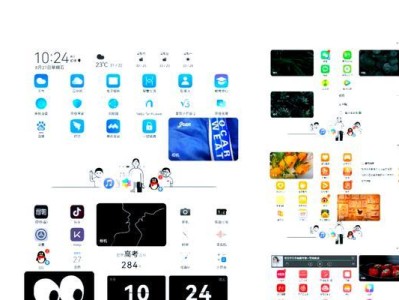在安装Windows7系统时,通常会使用传统的BIOS引导方式。然而,随着UEFI技术的普及,使用UEFI启动U盘安装系统已经成为一种趋势。本文将详细介绍如何使用UEFI启动U盘来安装Win7系统,并提供注意事项。

准备UEFI启动U盘
1.确保你拥有一台支持UEFI启动的计算机,并且已经下载了合适的Win7系统镜像。
2.获取一个高质量的U盘,至少16GB以上存储空间,并备份其中的数据。

制作UEFI启动U盘
1.插入U盘到计算机上,并确保它没有被其他程序占用。
2.下载并安装一个可靠的U盘制作工具,如Rufus。
3.打开Rufus并选择刚才插入的U盘作为目标设备。

4.在文件系统选项中选择"NTFS"作为文件系统格式。
5.在分区选项中选择"GPT"作为分区方案。
6.将Win7系统镜像文件选择为引导文件,并点击开始按钮开始制作UEFI启动U盘。
修改计算机的启动顺序
1.进入计算机的BIOS设置界面,通常可以通过按下Del、F2或F10键进入。
2.在引导选项卡下,找到启动顺序或引导顺序设置项。
3.将UEFI启动选项移到列表的顶部,确保它在其他启动选项之前。
4.保存设置并退出BIOS界面。
使用UEFI启动U盘安装Win7系统
1.关机并插入制作好的UEFI启动U盘。
2.开机并按下计算机制造商指定的按键(通常是F12)来打开启动菜单。
3.选择UEFI启动U盘作为首选启动设备,并按下回车键确认。
4.等待系统加载UEFI启动U盘,并进入Win7安装界面。
5.按照提示进行系统安装,并选择合适的分区和安装选项。
6.完成安装后,重新启动计算机。
注意事项
1.在使用UEFI启动U盘前,请确保计算机的BIOS已经启用了UEFI模式。
2.制作UEFI启动U盘时,请选择NTFS文件系统格式,而不是FAT32。
3.使用高质量的U盘来制作UEFI启动盘,以避免启动失败的情况。
4.在修改启动顺序前,请确保你已经插入了制作好的UEFI启动U盘。
5.在安装Win7系统时,务必选择合适的分区和安装选项,以避免数据丢失的风险。
通过本文的介绍,我们了解了如何使用UEFI启动U盘来安装Win7系统。制作UEFI启动U盘、修改计算机的启动顺序以及注意事项都是成功安装Win7系统的重要步骤。希望本文对你有所帮助,祝你安装成功!